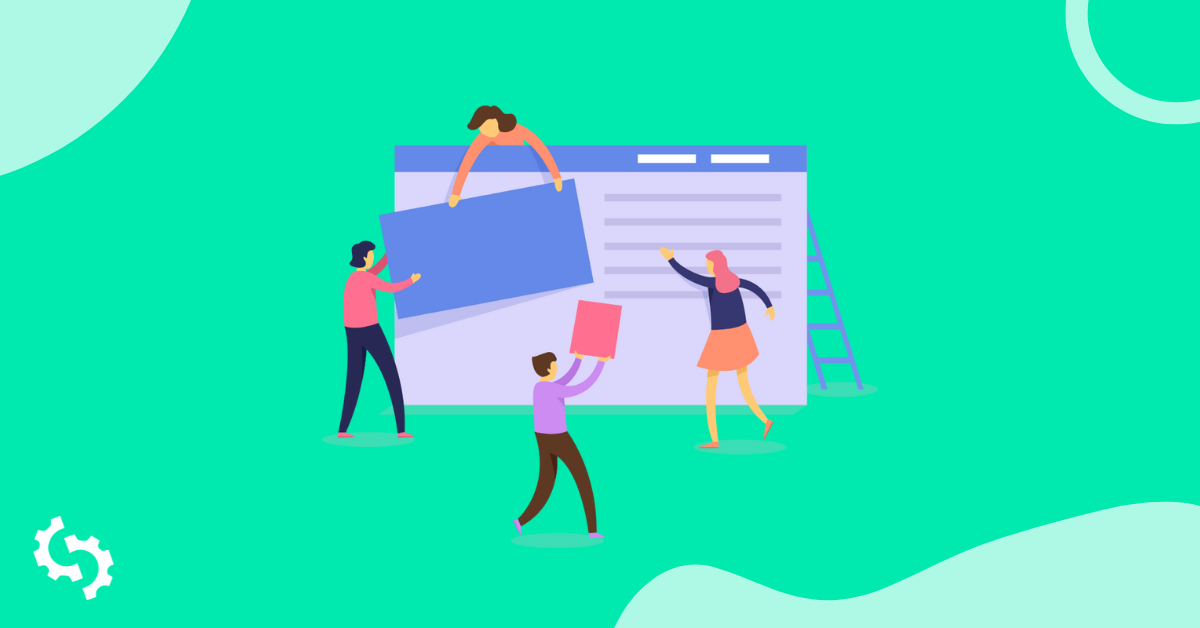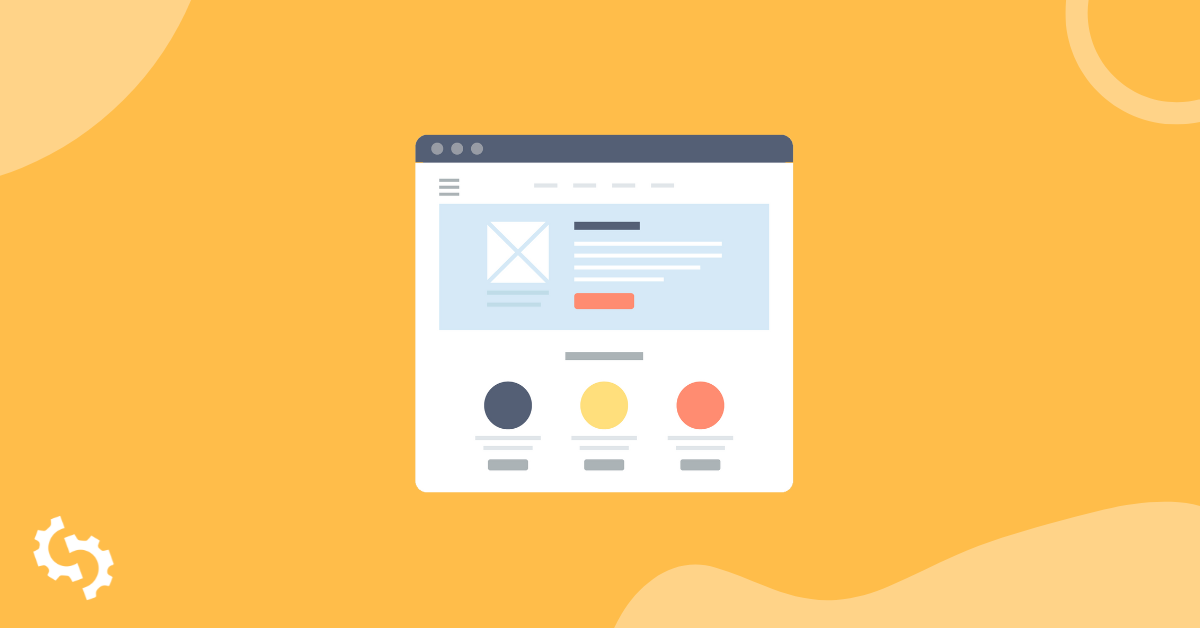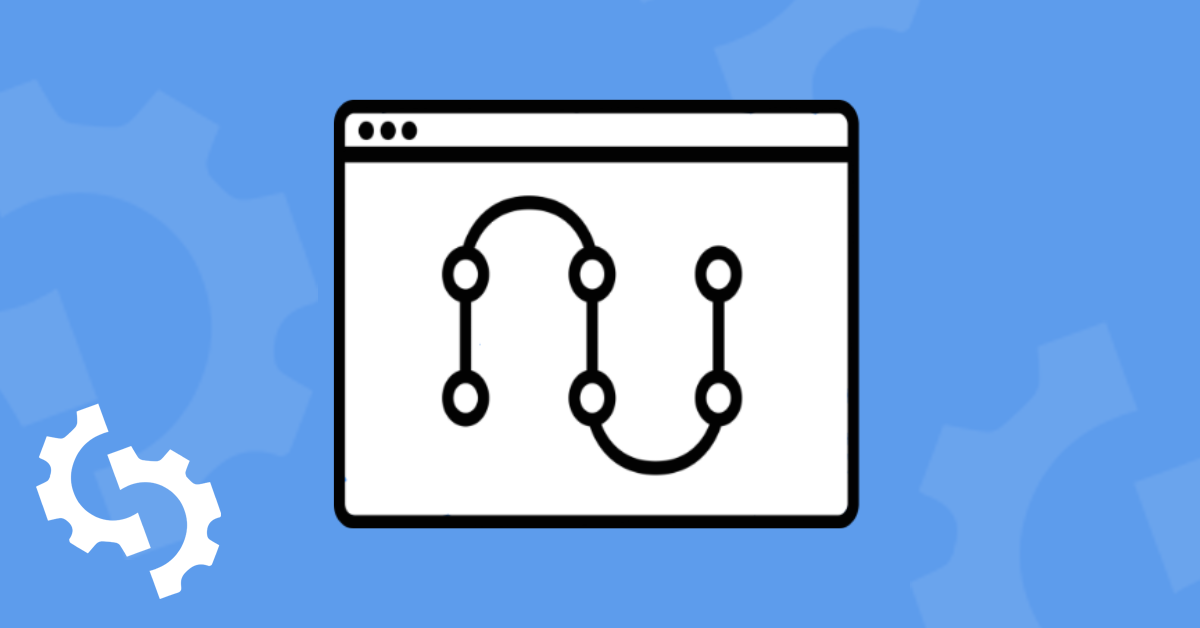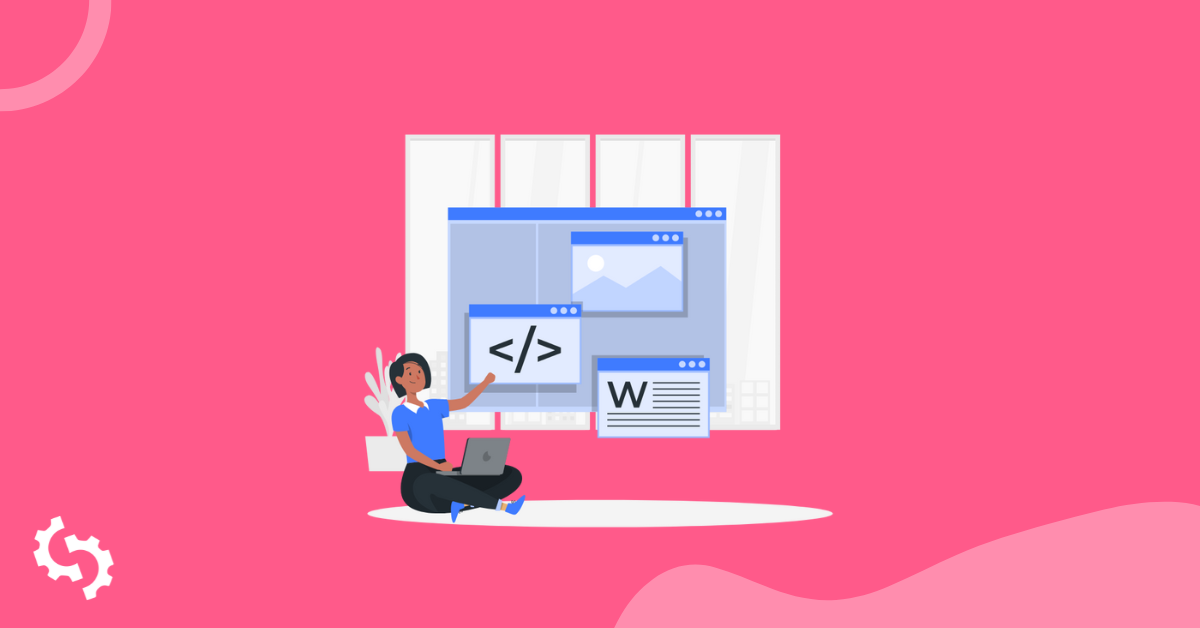
Il titolo della tua pagina o post è uno degli elementi più importanti della pagina. Non solo comunica al tuo pubblico di cosa tratterà la pagina, ma informa anche i motori di ricerca, il che aiuta a migliorare le tue possibilità di posizionamento.
In questo post, vi mostreremo come aggiungere un titolo ai vostri articoli o pagine in WordPress, incluso come aggiungere tag del titolo utilizzando i plugin.
Iniziamo.
Se si sta creando una pagina o un post, la sezione di inserimento del titolo si trova nell'editor di pagina o post che consente a WordPress di generare efficacemente il titolo in base al tuo inserimento.
Una volta impostato il tuo titolo, il tuo tema dovrebbe quindi dichiarare il titolo come <title>. Questo tag title rende più facile per Google e altri motori di ricerca identificare la struttura della pagina e capire qual è il titolo.
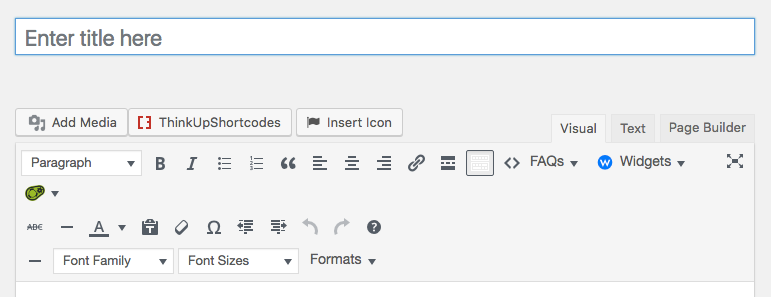
Oltre al titolo, potresti voler introdurre un separatore di titolo (ad esempio :, |, -, o >>) o un nome del sito dopo il titolo effettivo come nell'esempio qui sotto:
“Come creare un tag title su WordPress - SEOptimer”
Nota: Consigliamo vivamente di non aggiungere un separatore o il nome del sito nel campo di inserimento del titolo di WordPress, poiché verrà visualizzato anche nella pagina o nell'articolo effettivo.
Clicca qui per saperne di più su come creare i title tags.
Con alcuni temi, i titoli saranno l'effettivo intestazione H1 per la tua pagina o post.
Ecco la nostra guida di SEOptimer ai tag dell'intestazione esempio:
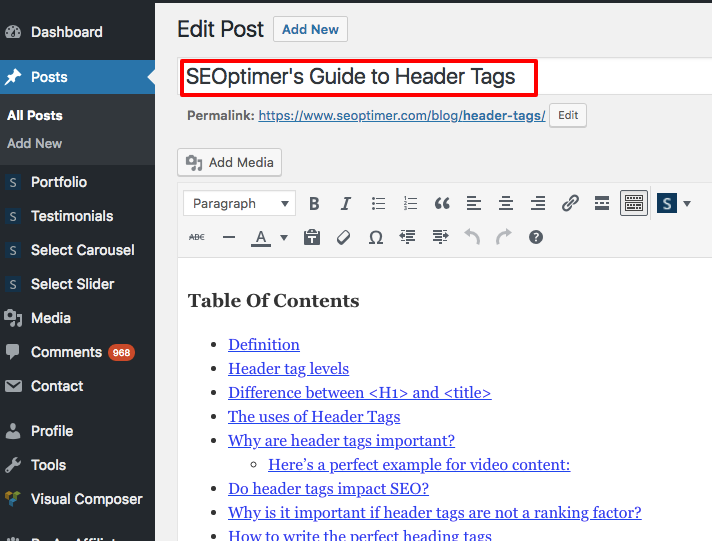
Qui vediamo il titolo visualizzato come <title>:
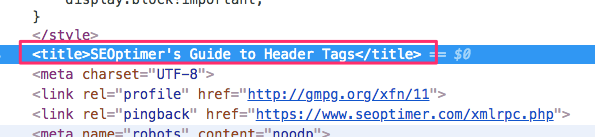
È visualizzato anche come il tag <h1>:
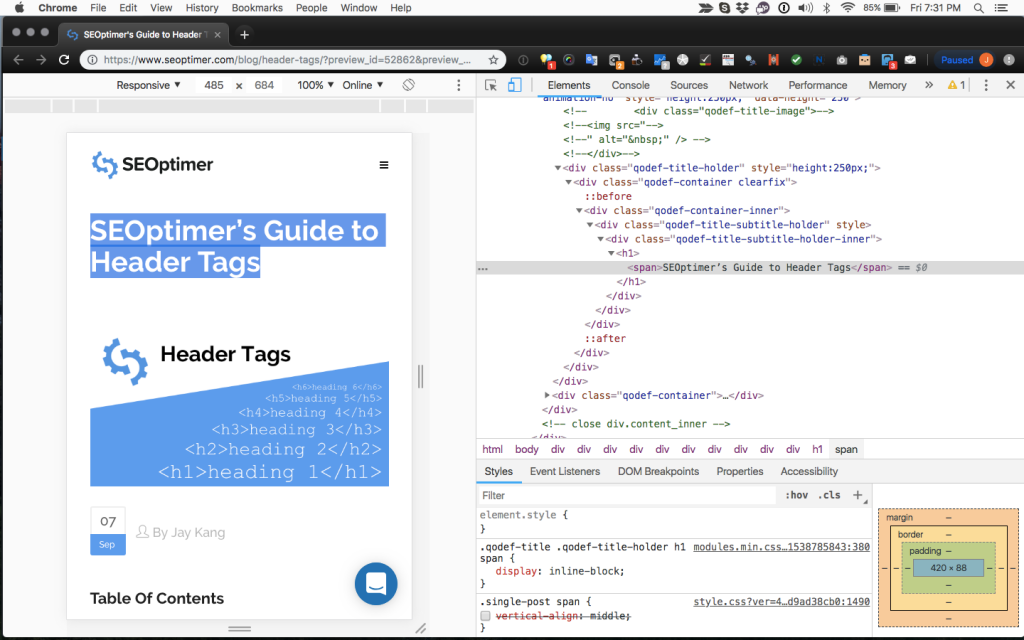
Puoi utilizzare diversi plugin di WordPress per creare tag dei titoli che non verranno visualizzati sulla pagina o sul post effettivo.
Dovresti Creare un Tag del Titolo Dinamico in WordPress Senza un Plugin?
Ci sono alcune guide pratiche su come aggiungere tag del titolo in WordPress senza un plugin. Tuttavia, questo presenta un piccolo problema: aggiungere meta description.
La maggior parte dei plugin SEO che consentono di aggiungere tag del titolo offrono anche l'input per la meta descrizione. (Forniremo maggiori informazioni su questi plugin più avanti in questa guida.)
Se un plugin offre sia l'input per il tag del titolo che per la meta descrizione, allora qual è il senso di avere un tag del titolo dinamico?
La meta description non dovrebbe essere dinamica o una copia delle prime frasi e dovrebbe essere un testo autonomo che aiuta i motori di ricerca a comprendere il contenuto di quella specifica pagina.
Comprendiamo che per creare veramente un sito WordPress ottimizzato, utilizzare meno plugin è sempre la scelta migliore. WordPress è una piattaforma che richiede molte risorse; se stai utilizzando un account di hosting condiviso, stai condividendo il numero di risorse disponibili all'interno di quel gruppo.
Se un sito nel gruppo di account condivisi richiede una larghezza di banda extra, prende in prestito dalle altre siti all'interno di quel gruppo, causando infine che il tuo sito richieda più larghezza di banda.
Non puoi usare plugin e creare tag del titolo dinamici modificando il tuo file header.php. Quindi, è abbastanza sicuro dire che avere un plugin per creare tag del titolo è la migliore opzione, semplicemente perché risolverà il problema della meta descrizione.
Come possono essere generati dinamicamente i Title Tags?
Di seguito troverai una guida nel caso in cui tu voglia saperne di più su come i tag dei titoli possono essere generati dinamicamente. Il suo scopo è aiutarti a comprendere che i plugin sono la migliore opzione per migliorare il SEO del tuo sito.
Ecco come funziona:
Dovrai prima creare un titolo nel tuo sito WordPress.
Il nostro esempio di titolo sarà “Come creare un tag del titolo su WordPress - SEOptimer”.
Devi inserire il Titolo del Sito (SEOptimer, come esempio).
Puoi modificare questo titolo in Impostazioni > Generale > Titolo del Sito:
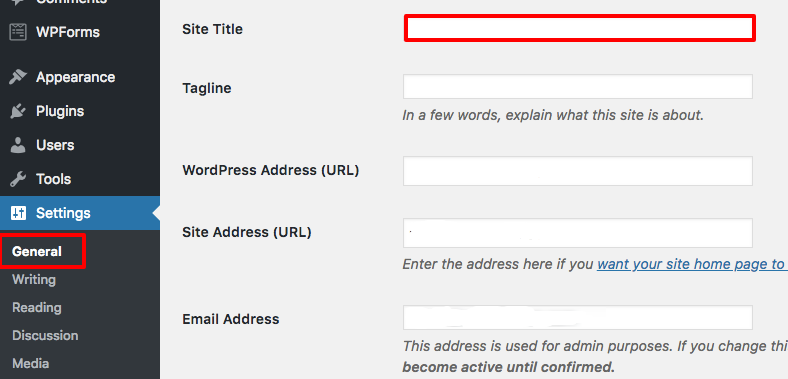
Una volta aggiunto il tuo Titolo del Sito, devi andare su Aspetto > Editor > Header.php:

Il file principale può variare a seconda del tema che hai selezionato per il tuo sito. In questo caso, il file header.php è sotto il nome Intestazione Tema:
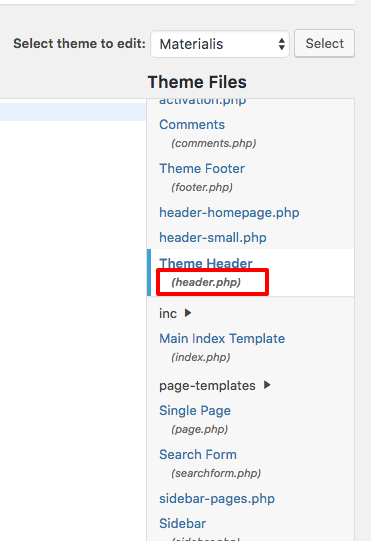
Trova l'elemento <head> nel file header.php:
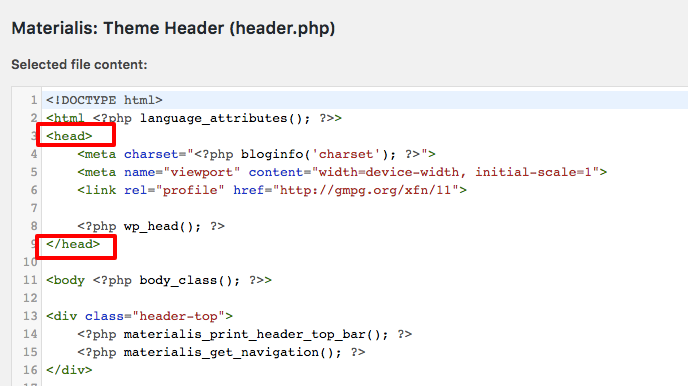
All'interno dell'elemento <head> devi aggiungere il seguente codice:
<head>
<title><?php wp_title(' | ', 'echo', 'right'); ?><?php bloginfo('name'); ?></title>
</head>
Questo fornirà quindi un input basato su ciò di cui tratta la pagina:
- La pagina Home – mostra il nome del sito
- Pagine individuali – titolo della pagina | nome del sito
- Visualizzazioni singolo post – titolo del post | nome del sito
- Visualizzazioni post archiviati – mostra il nome del sito
- Archivi basati sulla data – anno e/o mese | nome del sito
- Archivio categorie – titolo della categoria | nome del sito
- Archivio autore – nome utente pubblico | nome del sito
- Pagine di errore 404 – visualizza il nome del sito
- Risultati della ricerca – mostra il nome del sito
- Archivio tag – nome tag | nome del sito
In alcuni casi, non si desidera utilizzare il dinamico “nome del sito”. Ad esempio:
Come creare titoli dinamici su WordPress | SEOptimer
Invece, usa:
Come creare titoli dinamici | WordPress | SEOptimer
Includere separatori aggiuntivi può aiutare gli utenti a identificare e assimilare facilmente il tuo intento.
Per poterlo fare, devi inserire quel separatore nel titolo effettivo del post:
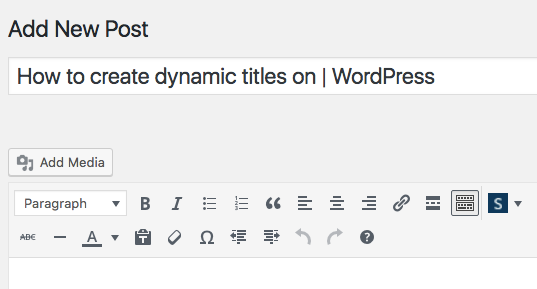
Tuttavia, non vorresti usare il separatore all'interno del titolo del post stesso, poiché verrà visualizzato in questo modo (screenshot qui sotto):
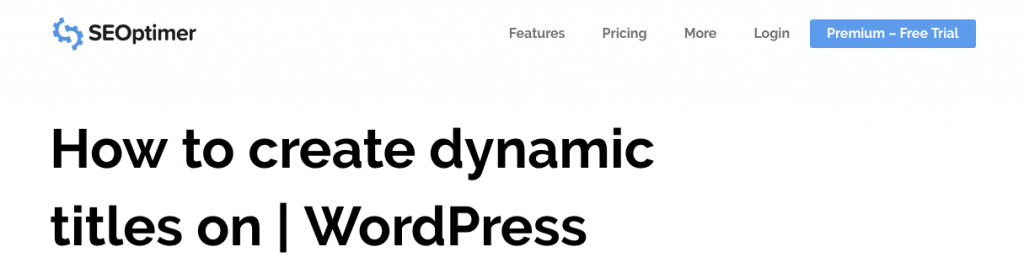
Nell'esempio di Search Engine Watch, il loro titolo non mostra alcun separatore:
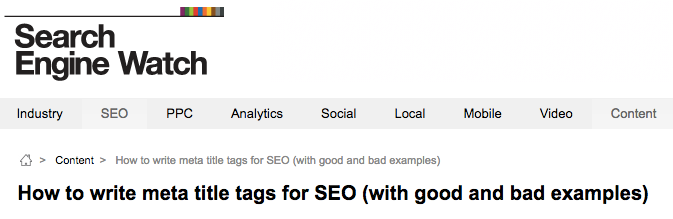
Per ottimizzare veramente il tuo tag del titolo basato sull'intento dell'utente all'interno di WordPress, raccomandiamo fortemente l'uso di un plugin.
Come aggiungere i Title Tags con un Plugin di WordPress
Yoast e All in One SEO sono i due plugin più popolari per aiutarti con le tue necessità di tag del titolo e sono completamente personalizzabili.
Aggiungere Tag del Titolo con il Plugin Yoast
Con Yoast, puoi utilizzare la loro sezione del titolo SEO per creare il tuo titolo. Il loro plugin dovrebbe rimuovere <title> dai file del tema e sostituirlo con il loro.
Se vuoi impostare come predefinito l'inclusione di un separatore o del nome del sito nel titolo della tua pagina o post (non consigliato), puoi aggiungere questi criteri in Yoast > Aspetto della Ricerca > Tipi di Contenuto:
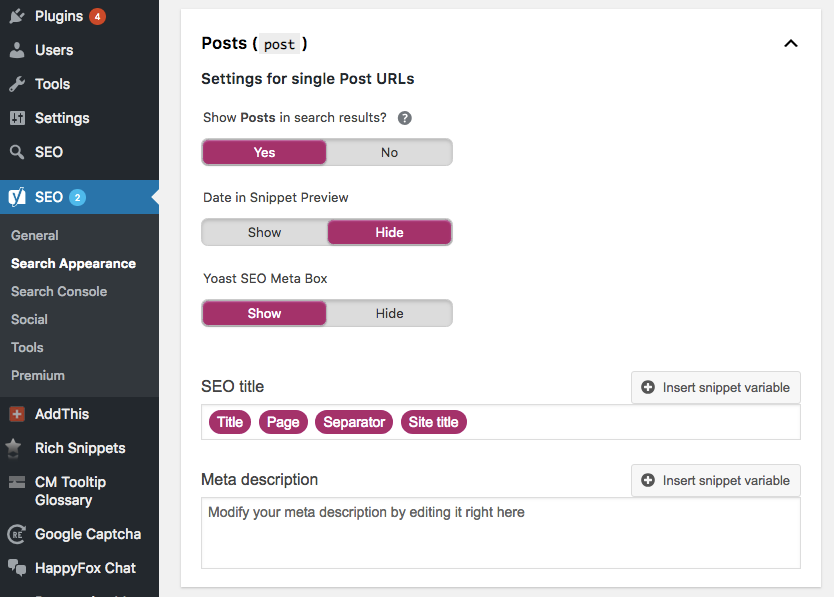
Come visto sopra, se attivi questa opzione, il titolo del tuo WordPress verrà aggiunto insieme al numero di pagina, separatore e nome del sito.
Puoi aggiungere diverse variabili di snippet a ogni sezione, come articoli, pagine, prodotti e altri per automatizzare il tuo titolo, pagina, separatore e titolo del sito. Semplicemente seleziona quale sezione vuoi creare una variabile di snippet per:
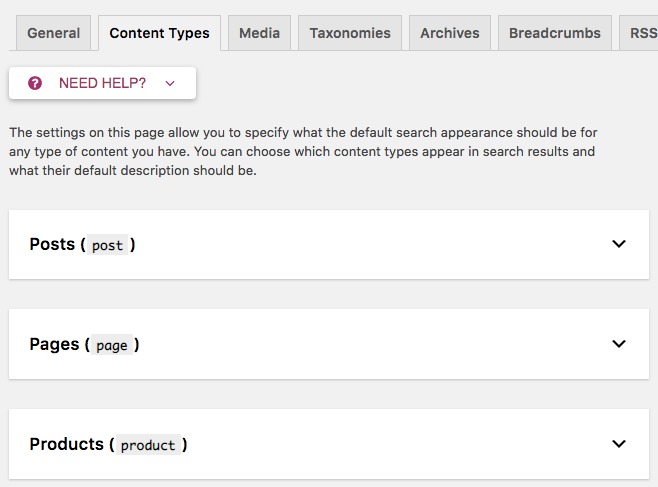
Assicurati di prendere l'abitudine di modificare ogni titolo all'interno della pagina o del post che stai creando. Sta interamente a te abilitare o disabilitare questa funzione in modo che tu possa inserire ogni singolo tag del titolo.
Per modificare il tag del titolo per una specifica pagina o post, vai alla pagina in questione e, proprio sotto l'editor WYSIWYG, trova “Yoast SEO”. Clicca su Titolo o sul pulsante Modifica snippet:
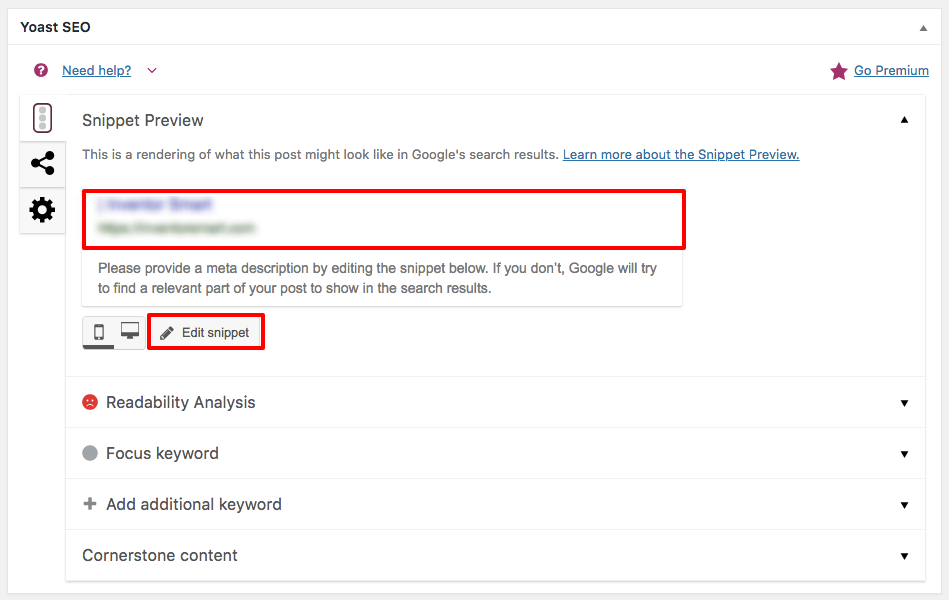
Qui vedrai le impostazioni predefinite per il tuo SEO Title, che puoi rimuovere per aggiungere il tuo.
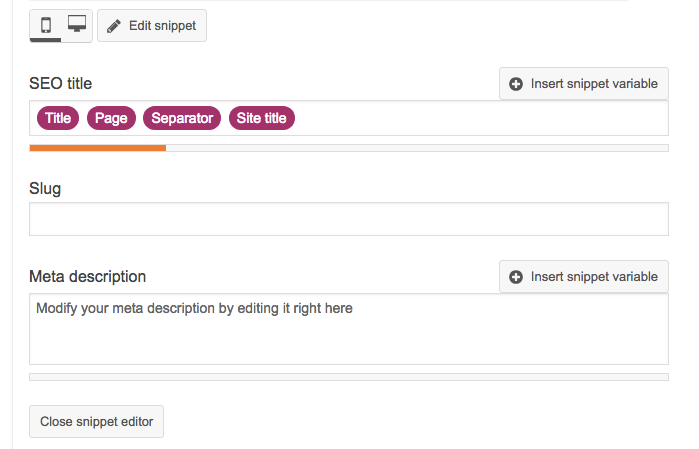
Aggiungere Tag del Titolo con il Plugin All in One SEO
Un altro ottimo plugin che puoi utilizzare è il plugin All in One SEO. Sebbene ogni plugin abbia le proprie caratteristiche e vantaggi, entrambi sono ottime opzioni quando si tratta di aggiungere tag title.
Puoi aggiornare il tuo tag title proprio sotto l'editor WYSIWYG della pagina o del post che vuoi aggiornare.
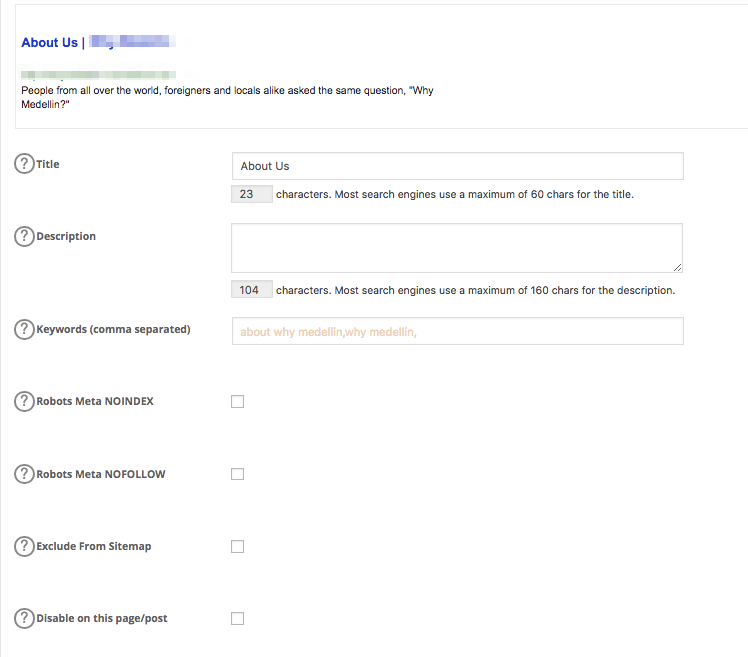
Anche se la prassi migliore è rimuovere tutta la formattazione, puoi anche abilitare i formati in All in One e inserire manualmente il titolo di ogni pagina o post. Il formato è simile a quello della variabile snippet di Yoast.
Vai alla sezione All in One SEO della dashboard di WordPress > Impostazioni Generali:
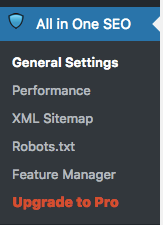
Qui hai l'opzione di riscrivere i titoli (abilitata), capitalizzare i titoli di ricerca e il formato del titolo della pagina:
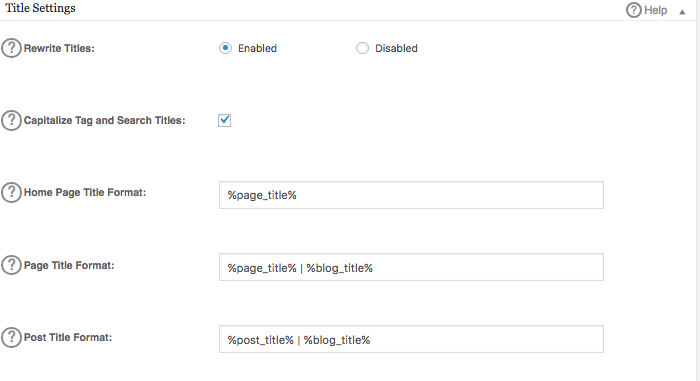
Se fai clic sul punto interrogativo, troverai maggiori informazioni, dove puoi trovare il seguente formato:
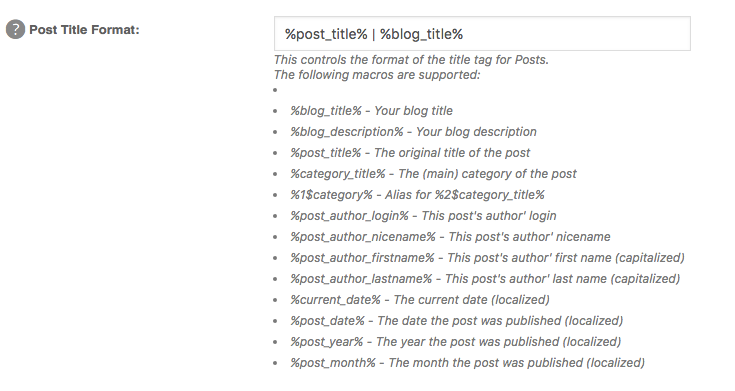
I separatori possono essere aggiunti tra ogni formato. Se vuoi semplicemente automatizzare il nome del tuo sito, puoi aggiungere “- SEOptimer” e aggiungere uno qualsiasi dei formati precedentemente menzionati:
%blog_title% - Il titolo del tuo blog
%blog_description% - La descrizione del tuo blog
%post_title% - Il titolo originale del post
%category_title% - La categoria (principale) del post
%1$category% - Alias per %2$category_title%
%post_author_login% - Il login dell'autore di questo post
%post_author_nicename% - Il "nicename" dell'autore di questo post
%post_author_firstname% - Il nome (con la prima lettera maiuscola) dell'autore di questo post
%post_author_lastname% - Cognome dell'autore di questo post (con la prima lettera maiuscola)
%current_date% - La data corrente (localizzata)
%post_date% - La data di pubblicazione del post (localizzata)
%post_year% - L'anno di pubblicazione del post (localizzato)
%post_month% - Il mese in cui il post è stato pubblicato (localizzato)
Conclusione
Indipendentemente dal fatto che tu scelga di utilizzare un plugin o meno, assicurati che il tuo titolo sia accattivante e che il tuo contenuto mantenga ciò che hai promesso nel tuo titolo.